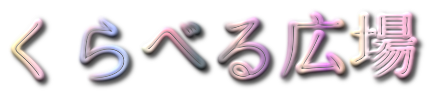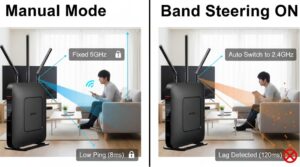テキストやファイルの内容を比較したい場面、特に複数の文書やコードの差分を効率よく把握したいと感じることはありませんか?
この記事では、ブラウザ上で手軽に使えるテキスト比較ツールやフリーソフト、さらにプログラミングコードやPDFの差分まで簡単に確認できる方法を解説します。
また、WinMergeやサクラエディタをはじめとする便利なツールの紹介から、diffコマンドやExcelでの活用法まで、幅広いニーズに応える内容をもお届けします。
この記事を読むことで、最適なツールを見つけ、文章やコードの差分比較を簡単に行えるようになるでしょう。

本記事の内容
ブラウザで使えるテキスト比較ツールとフリーソフトを徹底比較!

テキスト比較を効率的に行いたい場合、ブラウザで使えるツールやフリーソフトは非常に役立ちます。
特に、インストール不要のツールや無料で使えるソフトは、誰でも簡単に利用できるのでおすすめです。
ここでは、文章の比較に便利なフリーソフトと、具体的なツールの機能について詳しく見ていきます。
- 便利なフリーソフト4選(WinMerge、サクラエディタなど)
- ツールのおすすめ機能と使い方
- プログラミングコードの差分ツール
- PDFの文言を比較できるツールの紹介
便利なフリーソフト4選(WinMerge、サクラエディタなど)

まず、テキスト比較の定番ソフトといえば「WinMerge」と「サクラエディタ」です。
WinMergeは無料ながら、複数のファイルやフォルダを一度に比較でき、変更箇所を一目で確認できるのが特徴。
さらに、ExcelファイルやWord文書など、幅広い形式に対応しているため、多様な業務に対応可能です。
サクラエディタは、軽量で動作が早く、日本語対応のエディタとして多くのユーザーに支持されています。
特に、テキストの差分を確認しやすい色分け機能が便利。これにより、変更箇所を視覚的に認識でき、文書修正がスムーズに行えます。
また、コード編集にも使えるので、プログラマーにも人気があります。
他にも、オンラインで手軽に使える「Text Compare」や、PDF文書の差分を確認できる「Diffchecker」なども便利なツールです。
これらはブラウザ上で動作し、インストールの手間が省ける点でおすすめです。
ツールのおすすめ機能と使い方

それぞれのツールには、利用者のニーズに応じた便利な機能が備わっています。
例えば、WinMergeの「差分統合」機能は、複数のバージョンのファイルを比較した際、異なる部分だけを統合することができ、作業効率を格段に向上させます。
これにより、チームでの共同作業やドキュメントのバージョン管理も簡単に行えます。
サクラエディタには、複数のタブを同時に開いて比較できる機能があり、大量のファイルを扱う場合にも役立ちます。
また、正規表現を使った検索・置換機能が強力で、コードの整形やデータの整理にも対応できるため、特にプログラミング作業での効率化が図れます。
「Text Compare」などのブラウザツールも非常に直感的で、使い方はとても簡単。
比較したい2つのテキストを貼り付けてボタンをクリックするだけで、異なる箇所を色分けして表示してくれます。
また、DiffcheckerのPDF比較機能は、ビジネス文書や契約書などの変更を確認する際に非常に役立ちます。
これらのツールを活用することで、文章やコードの修正や確認が迅速に行え、ミスを防ぐことが可能です。
それぞれの機能を最大限に活用し、業務の効率化を目指しましょう。
プログラミングコードの差分ツール

プログラミングをしていると、複数のバージョンのコードを比較したり、修正点を把握することが非常に重要になります。
コードの差分比較に便利なツールとして、「WinMerge」や「Beyond Compare」が挙げられます。
これらは無料または有料で利用でき、特にWinMergeはオープンソースで非常に多くの開発者に愛用されています。
異なるコード行がすぐに視覚的に確認でき、コードのどの部分が変更されたのかが明確です。
「Beyond Compare」も人気のツールで、差分を視覚的に表示し、フォルダごとに比較が可能。
開発チームでの協力作業にも適しており、コードのバージョン管理に役立ちます。
また、GitHubなどで使われる「diff」形式の出力にも対応しているので、チームのワークフローに簡単に組み込むことができます。
さらに、オンラインツールの「Meld」もおすすめ。
GUIベースで動作がわかりやすく、複数のプラットフォームで動作するため、初心者でもすぐに使いこなせます。
PDFの文言を比較できるツールの紹介

PDF文書の差分を手軽に比較したい場合、インストール不要のブラウザツールが非常に便利です。
「Diffchecker」はその一例で、ブラウザ上でPDFファイルをアップロードするだけで、異なる部分がハイライト表示されます。
特に、契約書や長文のPDF文書を比較する際、変更箇所を自動で表示してくれるので時間短縮にもなります。
「PDF比較ツール」も無料で利用できるサービスとして人気。
こちらは、複数ページにわたるPDFの変更点をページ単位で確認できるため、大規模な文書の比較にも適しています。
例えば、100ページに及ぶ契約書の更新内容を一目で把握でき、作業効率が向上します。
また、Googleドライブを活用して簡単にPDFのテキストを抽出し、それをブラウザのテキスト比較ツールにかける方法もあります。
これにより、PDF文書も他の形式と同様に素早く差分を確認できるようになります。
テキスト差分を抽出するブラウザのコマンドとツール
ブラウザ上で簡単にテキストやファイルの差分を抽出できる方法として、コマンドラインツールやブラウザ専用ツールが利用されています。
特に、プログラマーやエンジニアにとっては「diff」コマンドが基本的なツールの一つです。
- diffコマンド
- サクラエディタ
- WinMerge
- エクセルとおすすめツール
diffコマンド

「diff」コマンドは、主にLinuxやmacOSの環境で使われる標準コマンドで、2つのテキストファイルやコードの差分を表示します。
例えば、diff file1.txt file2.txtと入力するだけで、異なる行を表示してくれます。
また、-uオプションを付けると、変更前後の数行が表示され、より分かりやすい結果を得られます。
このコマンドはプログラマーにとって欠かせないツールであり、Gitを使用したプロジェクト管理の際にも利用されます。
チーム開発でのバージョン管理には必須と言えるでしょう。
GitHubやGitLabでは「diff」の結果がプルリクエスト画面などに表示されるため、コードの変更点を直感的に把握できます。
サクラエディタ

サクラエディタは日本製の軽量テキストエディタで、多機能な上に無料で使えるため、差分比較にも便利です。
サクラエディタでテキストの差分を抽出するには、まず比較したい2つのファイルを開きます。
その後、「ツール」メニューから「差分表示」を選ぶことで、2つのファイルの違いを色分けして表示してくれます。
具体的には、追加された行は緑、削除された行は赤で表示され、どこが修正されたのかが一目瞭然です。
また、サクラエディタはプラグインも豊富なので、必要に応じて拡張することができます。
例えば、大規模なコードやドキュメントを扱う際は、差分抽出プラグインを使うことで作業がさらに効率化されます。
定期的にテキストの差分をチェックする作業がある場合には、非常に便利なツールです。
WinMerge

WinMergeは、ファイルやフォルダ全体を比較できる強力なフリーソフトです。
特に、複数のフォルダを比較しながら、異なるファイルだけを抽出したり、変更内容を統合する機能が秀逸です。
使い方もシンプルで、まず「ファイル」メニューから比較したいファイルやフォルダを選択します。
次に、「差分を表示」をクリックすると、異なる部分が色分けされ、視覚的に理解しやすくなります。
WinMergeの便利な点は、ExcelファイルやWord文書のような複雑なフォーマットのファイルにも対応していることです。
具体例として、プロジェクトの進行中に複数バージョンの文書が出てきた際、WinMergeでそれらを比較し、一番新しいバージョンへと差分を反映させることが簡単にできます。
また、システム開発の際には、フォルダ全体を比較して、どのコードファイルに変更が加わったかを瞬時に把握できるため、バージョン管理にも役立ちます。
エクセルとおすすめツール

Excelを使ってテキスト比較を行う方法も便利です。
例えば、2つの列に異なるテキストデータを入力し、IF関数を使って差分を抽出できます。=IF(A1=B1, "同じ", "異なる")という式を使うことで、A列とB列のデータを比較し、一致しない場合には「異なる」と表示されます。
これにより、膨大なデータの中からどこが変更されたのかを簡単に見つけられます。
ただし、手作業での比較には限界があります。
そこで、Excel専用の差分比較ツール「Spreadsheet Compare」を使うと便利です
。Microsoft Officeに付属しているこのツールは、2つのExcelファイルを比較し、異なる部分を色分け表示してくれます。
特に、企業での財務データや統計資料のバージョン管理を行う場合に非常に役立ちます。
Excelを使ったテキスト比較は、関数を活用することで簡単に行えますが、大量のデータや複雑な比較が必要な場合は、専用ツールの方が効率的です。
状況に応じて、両方を使い分けると良いでしょう。
ブラウザで簡単!厳選テキスト比較ツールと活用法ガイドのまとめ
この記事では、テキスト比較を効率よく行うための便利なツールやコマンドを紹介しました。
以下のポイントを押さえて、用途に合わせた最適な方法を選びましょう。
- WinMergeやサクラエディタは、無料で利用できる定番のテキスト比較ソフト。特にコードや複数のファイル比較に強みがあります。
- ブラウザツールでは、インストール不要で手軽に利用できる「Diffchecker」などが便利です。
- diffコマンドは、シンプルながら強力なコマンドラインツールで、プログラミングにも最適。
- Excelを使った比較方法もあり、ビジネス文書やデータの差分確認には非常に役立ちます。
それぞれのツールを活用して、効率的にテキストの差分を抽出しましょう。